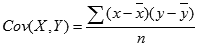Gibt die Kovarianz, den Mittelwert der für alle Datenpunktpaare gebildeten Produkte der Abweichungen zurück.
Die Kovarianz gibt Auskunft darüber, welcher Zusammenhang zwischen zwei Datengruppen besteht. Beispielsweise können Sie ermitteln, ob ein größeres Einkommen Folge des jeweiligen Ausbindungsgrads ist.
Wichtig: Diese Funktion wurde durch eine oder mehrere neue Funktionen ersetzt, die ggf. eine höhere Genauigkeit bieten und deren Namen die Verwendung besser wiedergeben. Obwohl diese Funktion aus Gründen der Abwärtskompatibilität weiterhin verfügbar ist, sollten Sie von nun an die neuen Funktionen verwenden, da die alte Funktion in zukünftigen Versionen von Excel möglicherweise nicht mehr verfügbar sein wird.
Weitere Informationen zu den neuen Funktionen finden Sie unter KOVARIANZ.P (Funktion) und KOVARIANZ.S (Funktion).
Syntax
KOVAR(Matrix1;Matrix2)
Die Syntax der Funktion KOVAR weist die folgenden Argumente auf:
-
Matrix1 Erforderlich. Der erste Zellbereich, dessen Zellen mit ganzen Zahlen belegt sind.
-
Matrix2 Erforderlich. Der zweite Zellbereich, dessen Zellen mit ganzen Zahlen belegt sind.
Hinweise
-
Als Argumente müssen entweder Zahlen oder Namen, Matrizen bzw. Bezüge angegeben werden, die Zahlen enthalten.
-
Enthält ein als Matrix oder Bezug angegebenes Argument Text, Wahrheitswerte oder leere Zellen, werden diese Werte ignoriert. Zellen, die den Wert 0 enthalten, werden dagegen berücksichtigt.
-
Verfügen Matrix1 und Matrix2 nicht über dieselbe Anzahl von Datenpunkten, gibt KOVAR den Fehlerwert #NV zurück.
-
Ist eine der beiden Matrizen Matrix1 oder Matrix2 leer, gibt KOVAR den Fehlerwert #DIV/0! zurück.
-
Die Kovarianz wird wie folgt berechnet:
Dabei gilt:
sind die Stichprobenmittelwerte MITTELWERT(Matrix1) und MITTELWERT(Matrix2), und n ist der Stichprobenumfang.
Beispiel
Kopieren Sie die Beispieldaten in der folgenden Tabelle, und fügen Sie sie in Zelle A1 eines neuen Excel-Arbeitsblatts ein. Um die Ergebnisse der Formeln anzuzeigen, markieren Sie sie, drücken Sie F2 und dann die EINGABETASTE. Im Bedarfsfall können Sie die Breite der Spalten anpassen, damit alle Daten angezeigt werden.
|
Daten1 |
Daten2 |
|
|
3 |
9 |
|
|
2 |
7 |
|
|
4 |
12 |
|
|
5 |
15 |
|
|
6 |
17 |
|
|
Formel |
Beschreibung |
Ergebnis |
|
=KOVAR(A2:A6;B2:B6) |
Die Kovarianz, d. h. der Mittelwert der für alle angegebenen Datenpunktpaare gebildeten Produkte der Abweichungen. |
5,2 |